[LCD-Monitor] Aura Sync燈效介紹
Armory Crate應用程式支援控制Aura Sync燈效功能,可調整裝置上的RGB LED 色彩,並選取不同燈光效果。
並且與其他華碩有支援Aura sync功能的產品,例如:顯示器、主機板、顯示卡、桌上型電腦產等做同步燈光效果。
LCD-Monitor顯示燈效的範例 :[ PG329Q]在顯示器背面ROG LOGO部分提供了燈光特效
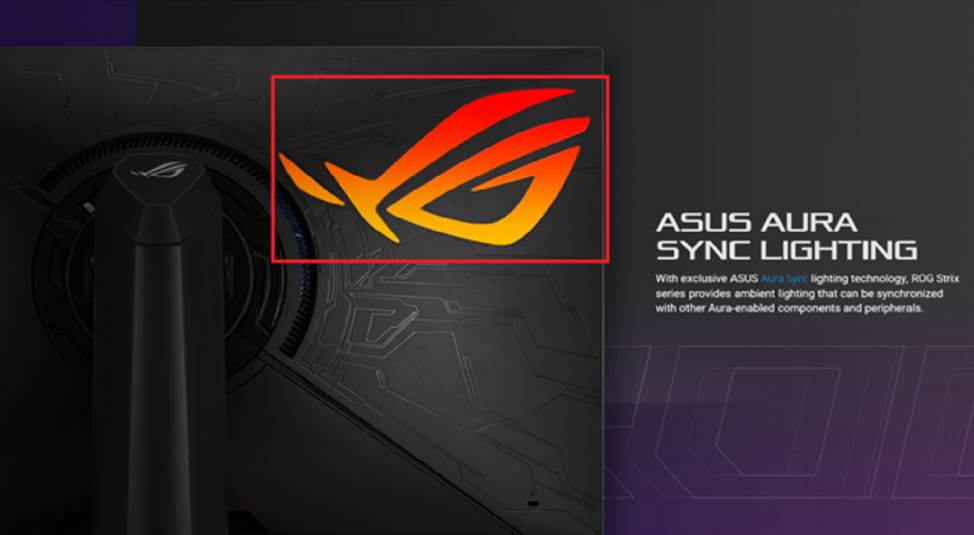
目錄
2 Armoury Crate應用程式可支援的作業系統需求?
7 Q&A
1. 如何確認支援型號?
1-1 您可以在ASUS官方網站上查看產品規格。
(範例:ROG Swift PG329Q 官方網站的產品規格表會列支援Aura Sync的功能)
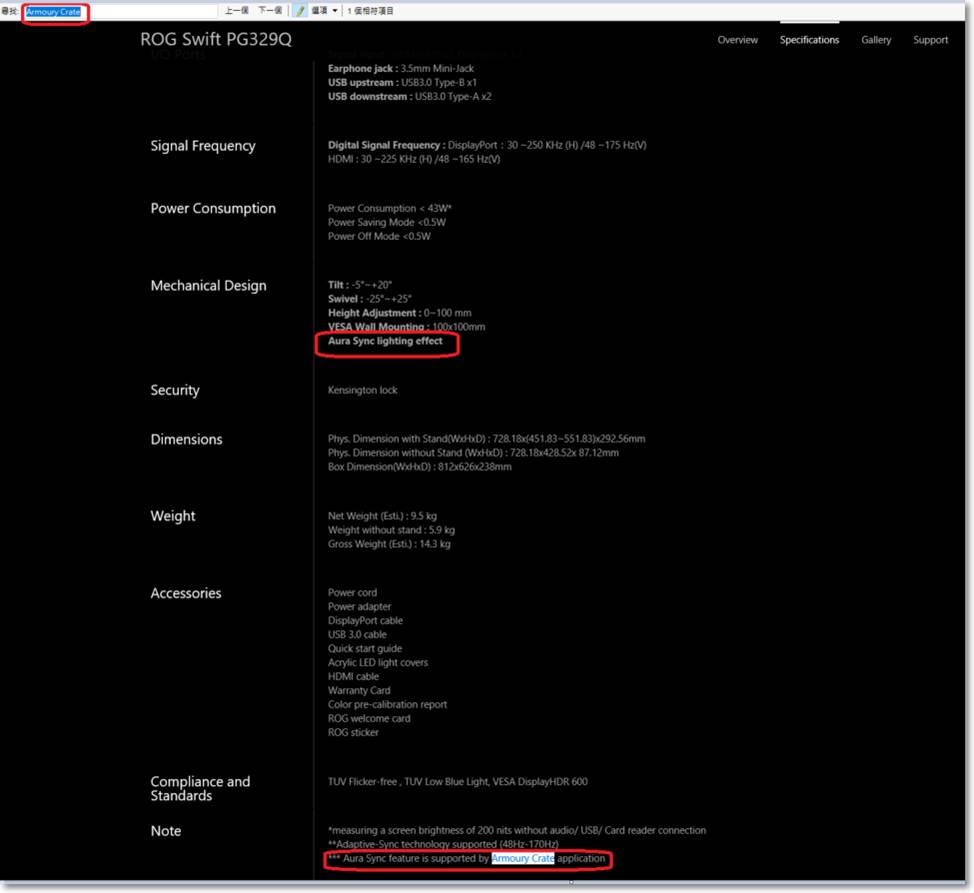
** Aura Sync feature is supported by Armoury Crate application**
1-2 Armoury Crate:LCD-Monitor支援清單型號:
-> PG329Q /PG259QN/ XG32VC
2.Armoury Crate作業系統需求?
2-1作業系統需求Windows 10 (64bit)
3.螢幕Menu選單(OSD)設定以及USB Port連接
3-1 Aura Sync:允許您打開或關閉Aura Sync功能在所有支援的設備之間同步.如下圖.
步驟1. 選擇燈光效果
步驟2. 選擇Aura Sync
步驟3. 開啟打勾.
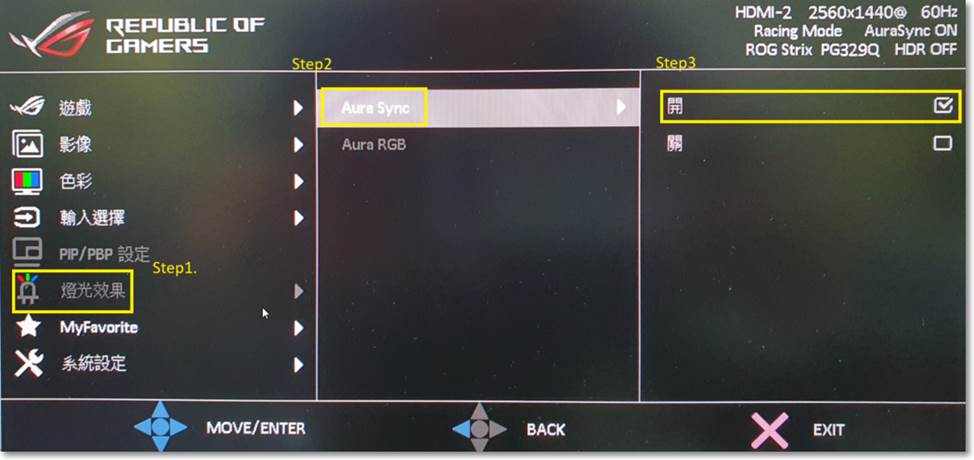
3-2需將螢幕端背面USB (type-B)連接到電腦端(type-A)
1.USB線材

2.電腦端(USB type-A)
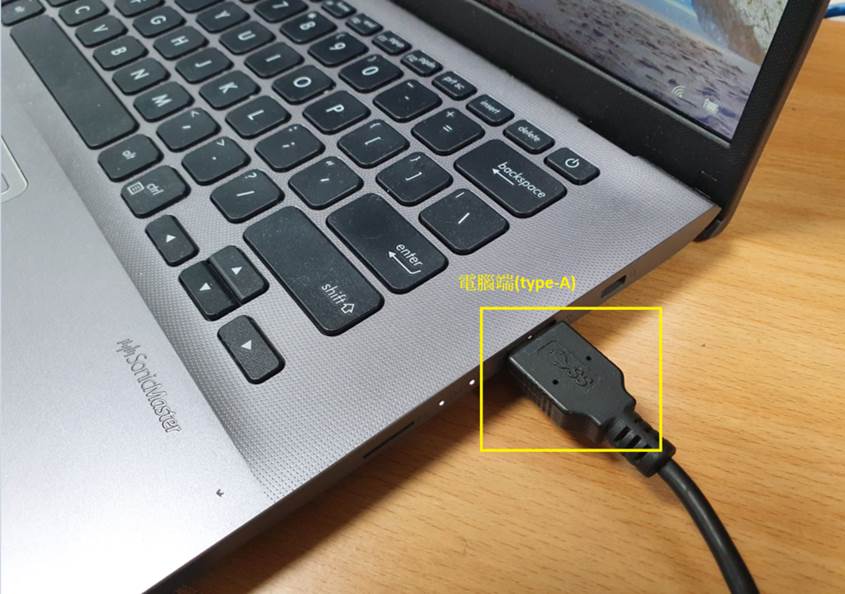
3.LCD-Monitor(USB type-B)
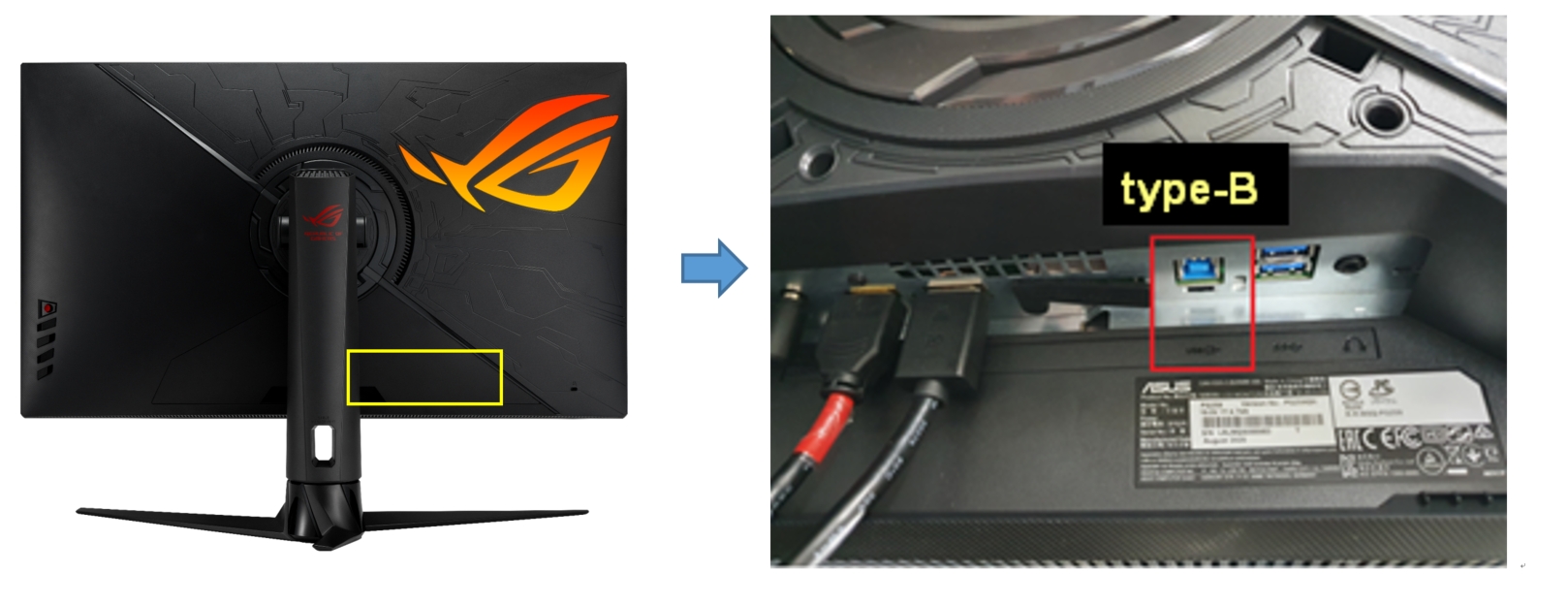
4-1您也可以在華碩支援網站下載Armoury Crate檔案進行安裝。
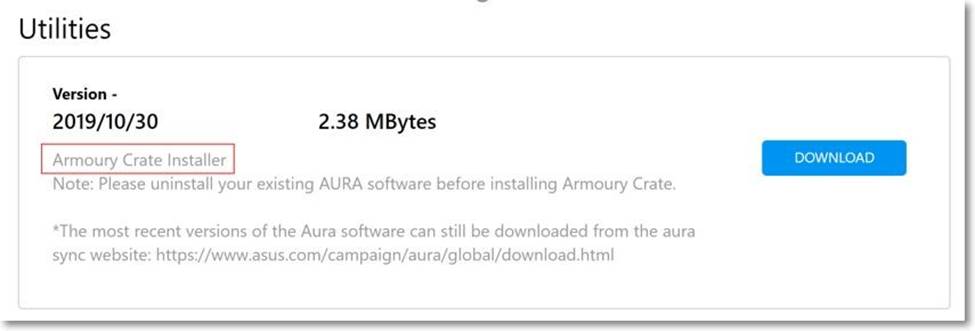
安裝步驟可以參考 : https://www.asus.com/tw/support/FAQ/1041561
4-2開啟 Armoury Crate.
請在Windows搜尋欄輸入[ARMOURY CRATE]①,並點選[開啟]②,即可進Armoury Crate如下圖
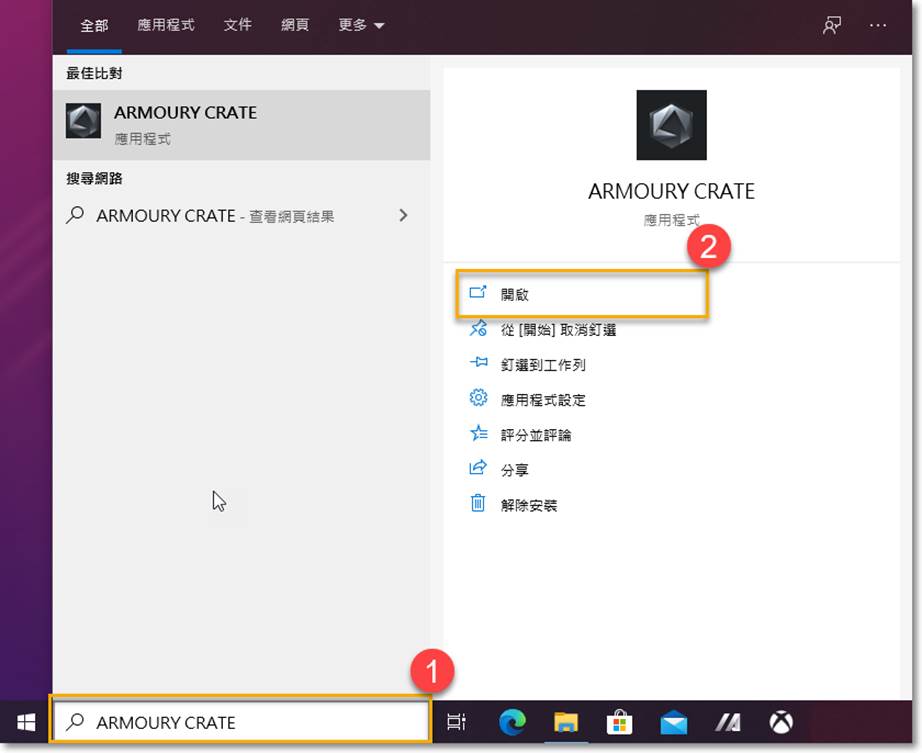
5. 更新顯示器驅動程式
步驟1.點選設定
步驟2.選取更新中心
步驟3.點選更新
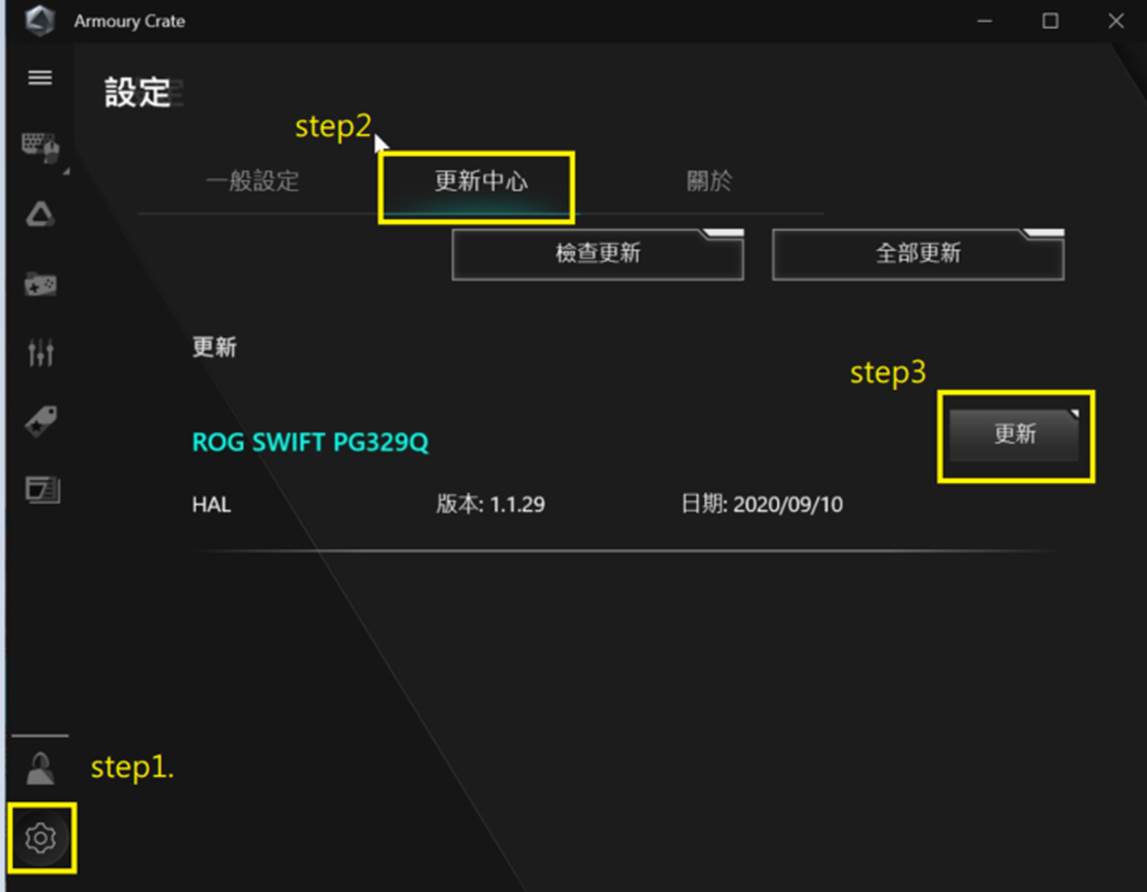
Note : 更新LCD-Monitor的驅動程式,才能正常顯示與使用
6. ARUA燈效功能說明
a.同步裝置
1.選取支援Aura Sync的周邊裝置進行特效同步
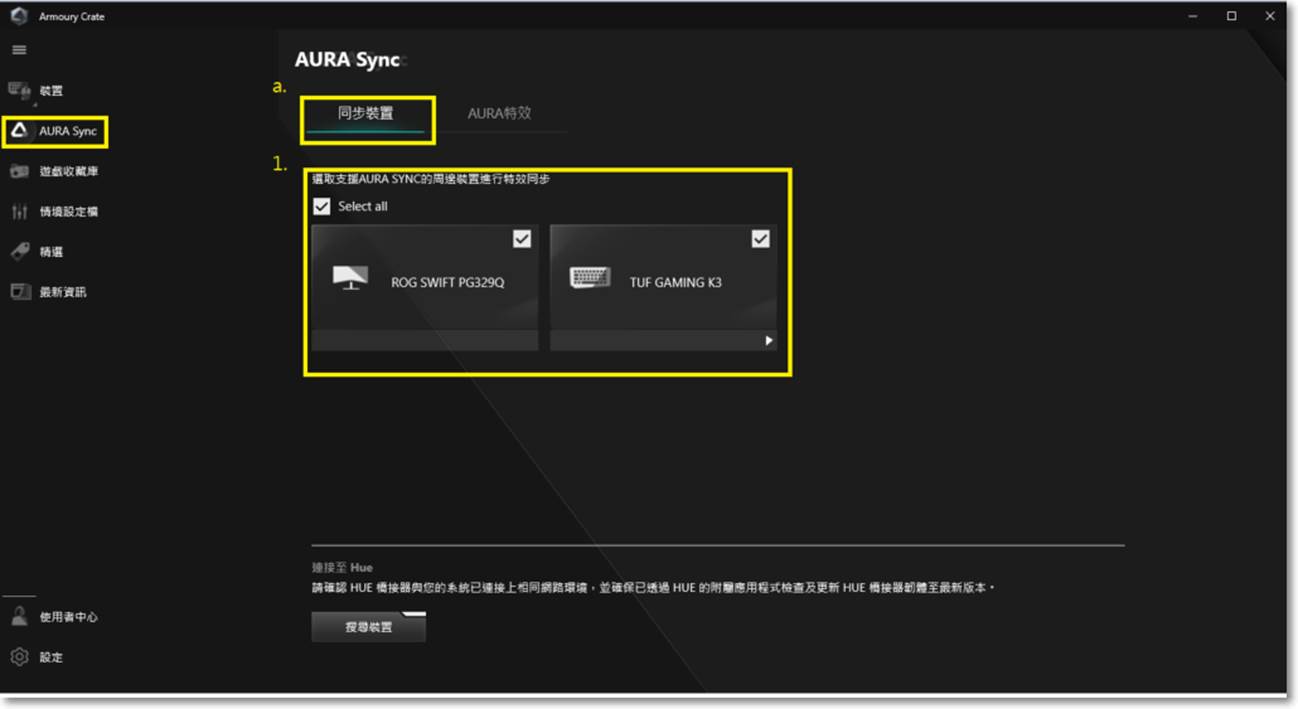
b.Aura特效
1.基本特效: 設定本機和周邊裝置進行同步的燈光特效,燈光特效的種類會依據裝置不同而有所差異。
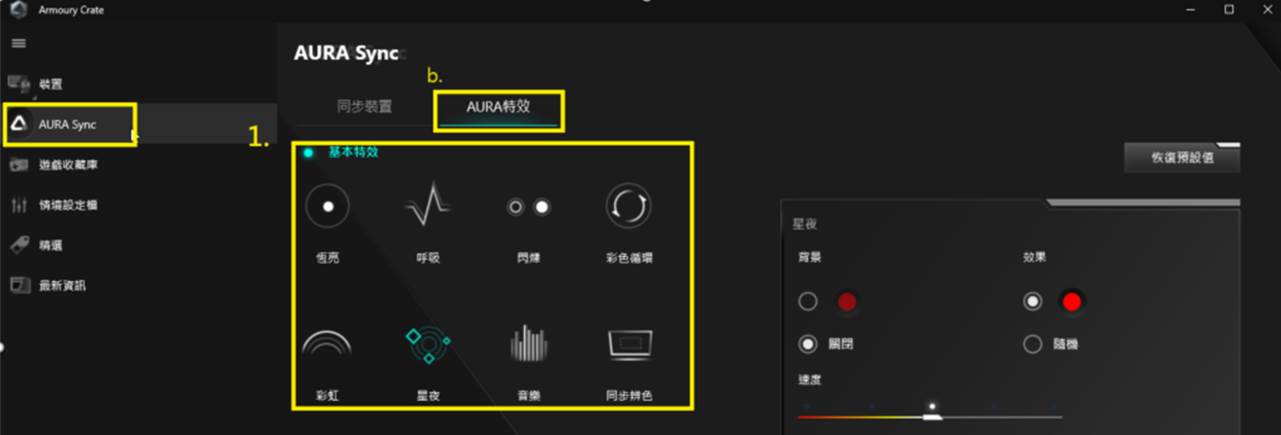
-  恆亮
恆亮
-  呼吸
呼吸
-  閃爍
閃爍
-  彩色循環
彩色循環
-  彩虹
彩虹
-  星夜
星夜
-  音樂
音樂
-  同步變色
同步變色
-  黑暗
黑暗
2.進階特效: 使用 Aura Creator,提供玩家在設備上自訂個人化的燈效與型態組合,更多資訊請參考 AURA Creator 介紹。
3.遊戲特效: 開啟此功能時,可讓ROG 玩家在遊戲中自訂個人化的燈效與型態組合有獨特燈效體驗,更多資訊請參考 AURA Creator 介紹。
Note : ASUS LCD-Monitor 產品不支援此功能,支援清單請參考:https://www.asus.com/campaign/aura/global/Aura-creator.php
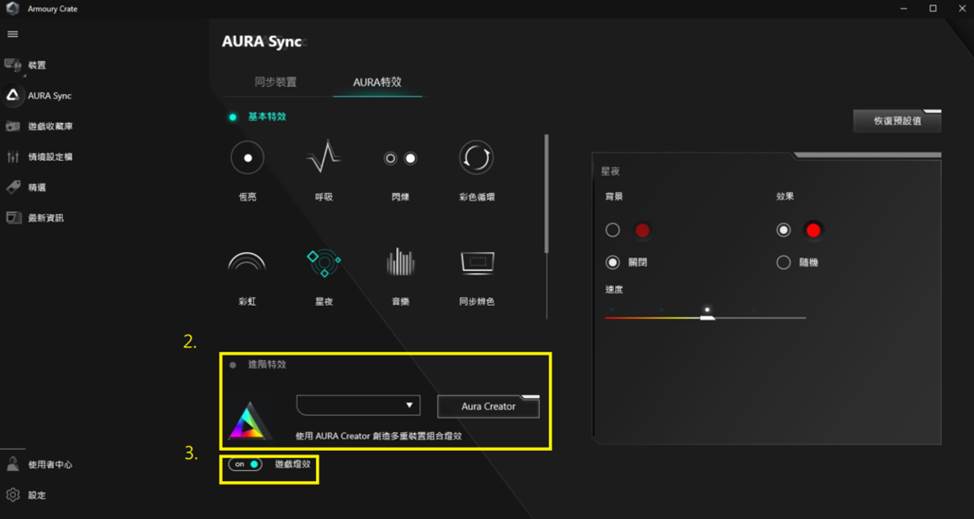
7. Q&A
Q1.移除Armoury Crate
1. 點選 開始 按鈕,選擇 設定 > 應用程式,進入應用程式與功能介面。
2. 依次點選以下項目,然後點選 解除安裝,並在跳出視窗中再次點選,解除安裝:
-ARMOURY CRATE,請參閱圖1
-解除安裝已完成,請參閱圖2
圖1
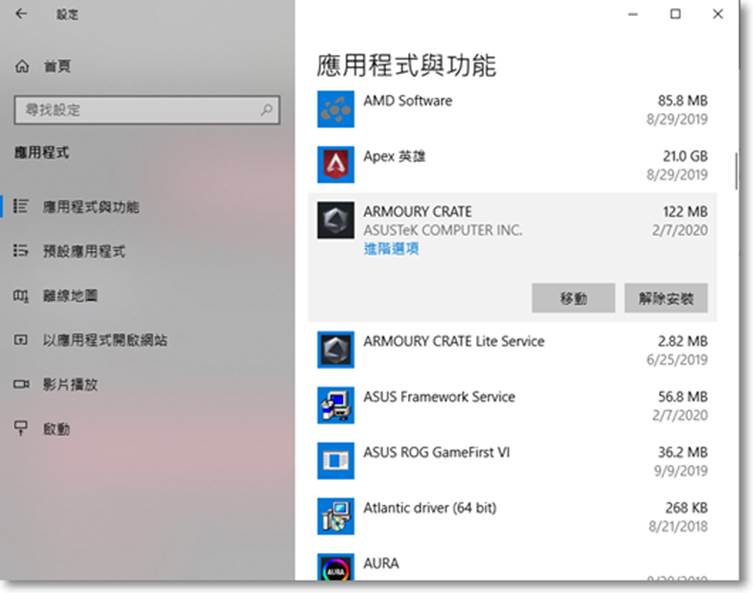
圖2
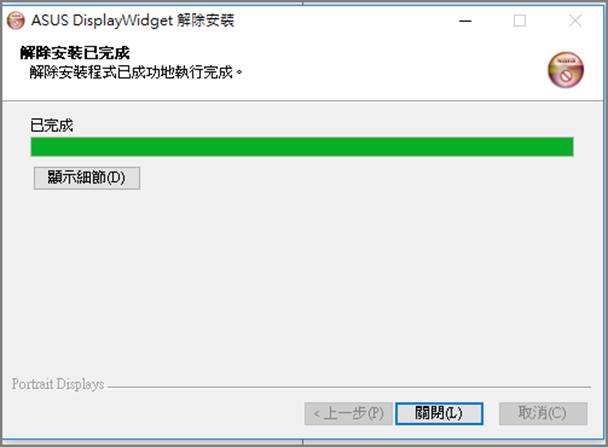
Q2 .ASUS LCD-Monitor 產品是否支援進階特效功能 ?
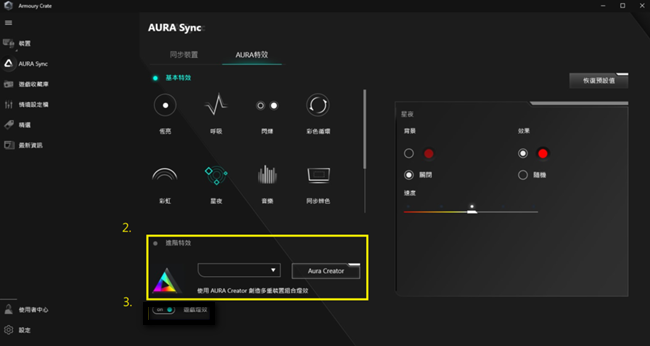
A2: ASUS LCD-Monitor 產品不支援此功能,支援清單請參考:https://www.asus.com/campaign/aura/global/Aura-creator.php
進階特效: 使用 Aura Creator,提供玩家在設備上自訂個人化的燈效與型態組合,更多資訊請參考 AURA Creator 介紹。
Q3.如果Armoury Crate應用程式中無法顯示正確的ASUS LCD-Monitor的型號 ?
A3:
3-1.USB線材

3-2.電腦端(USB type-A)
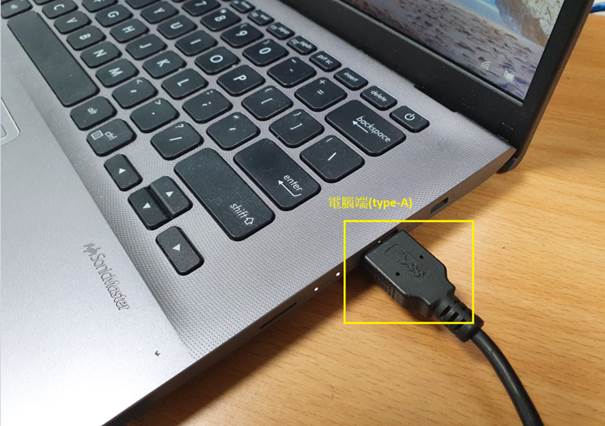
3-3.LCD-Monitor(USB type-B)
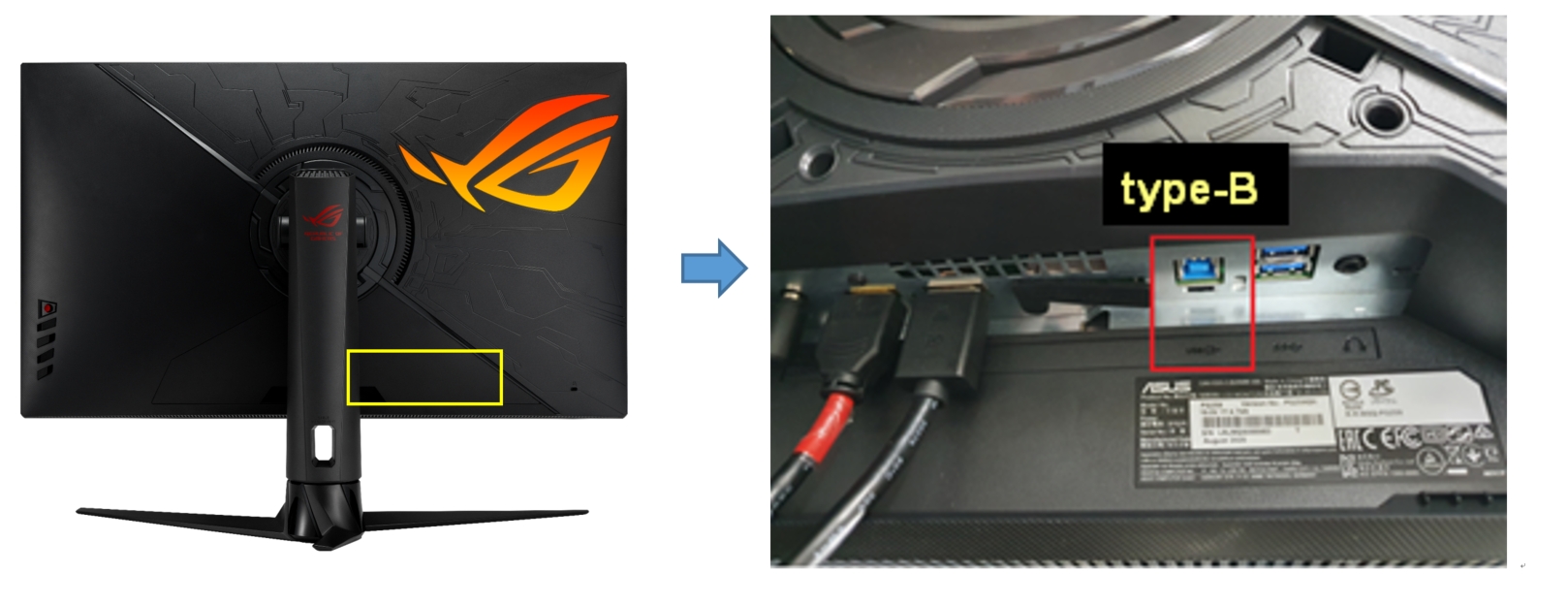
3-4 更新顯示器驅動:
步驟1.點選設定
步驟2.選取更新中心
步驟3.點選更新
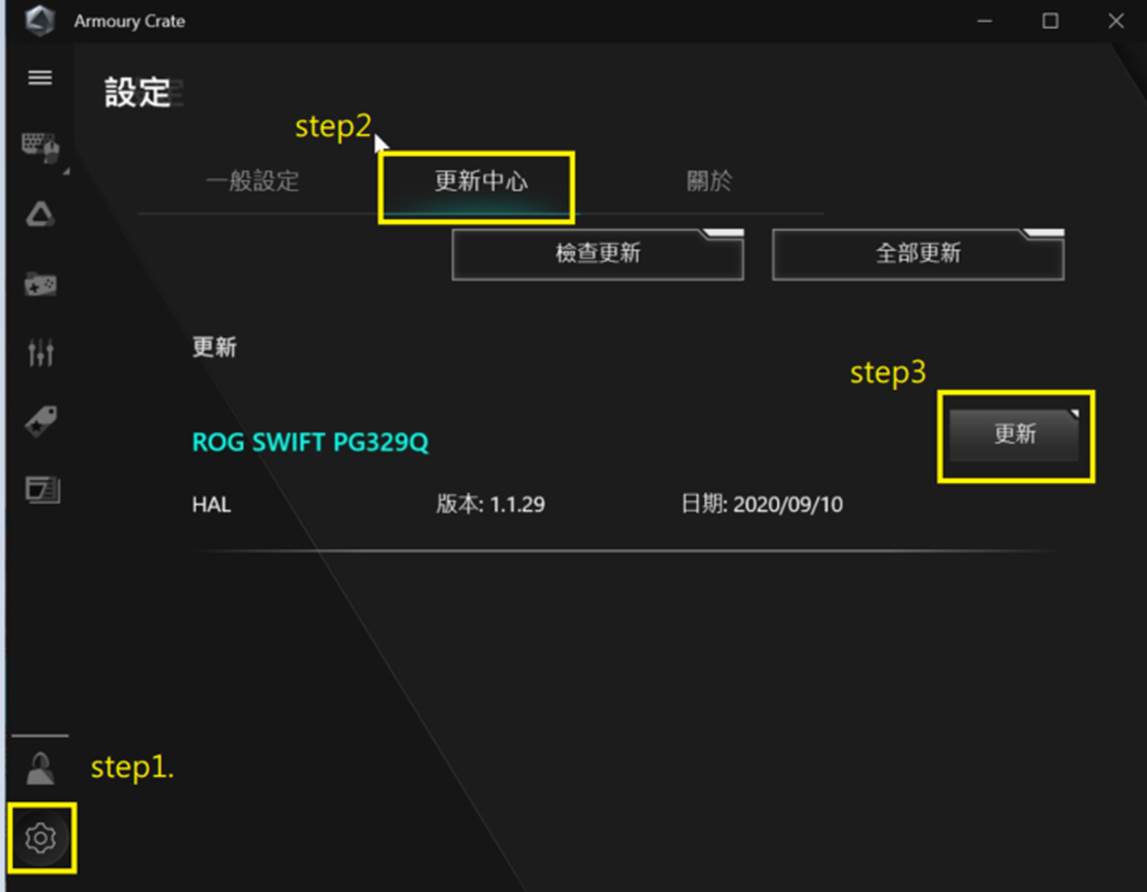
Note : 更新LCD-Monitor的驅動程式,才能正常顯示與使用
Q4.[Gaming NB/DT] Armoury Crate 介紹-
A4.請參考此連結: https://www.asus.com/support/FAQ/1037690
Q5.[Motherboard] Armoury Crate 介紹-
A5.請參考此連結: https://www.asus.com/support/FAQ/1041776
Q6.[ROG Phone II] Armoury Crate介紹?-
A6.請參考此連結: https://www.asus.com/support/FAQ/1040544
Q7.Armoury Crate 全產品常見問題FAQ-
A7. 請參考此連結: https://www.asus.com/support/FAQ/1041654
Q8.Armoury Crate 全產品相容裝置-
A8.請參考此連結: https://www.asus.com/support/FAQ/1042459
